Discordの使い方
オンラインサロンFor PlusはVoIPフリーソフトウェアDiscord(ディスコード)を用いてコンテンツを提供します。
Discordへの登録方法はこちらをご覧ください。
https://note.com/for_plus/n/n47d9ca324b8b
ここでは、オンラインサロンFor Plusを活用していただくために必要なDiscordの使い方をご説明いたします。
●基本操作(iPhone)
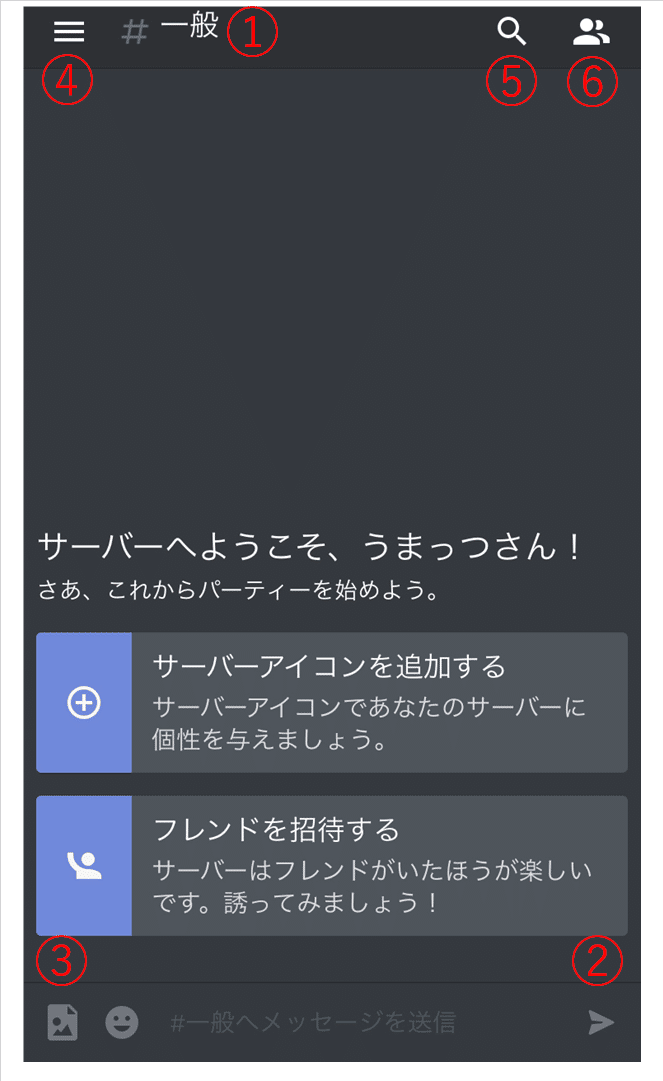
For Plusの招待用リンクからDiscordを起動していただくと、このような画面になります。
①現在開いているチャンネル名が表示されます。
②Discordでメッセージを送信する場合、メッセージを入力後、こちらをクリックするとメッセージが表示されます。
③メッセージで画像を送付したい場合、こちらから送付したい画像を選択してください。
④チャンネルを切り換えたい場合、こちらをクリックしてください(左にスワイプしても、チャンネルの切り替えができます)。
⑤チャンネル内で特定のキーワードで検索をかけたい場合、こちらをクリックしてキーワードをご入力ください。
*Discordの検索は複数のキーワードを入力した場合、and検索ではなく完全一致のみ検索結果に表示されますので、個々のキーワードで検索されることをお薦めします。
⑥ピン留めの確認や通知設定をしたい場合、こちらをクリックしてください(右にスワイプしても、ピン留めの確認や通知設定ができます)。
○チャンネルの切り替えについて
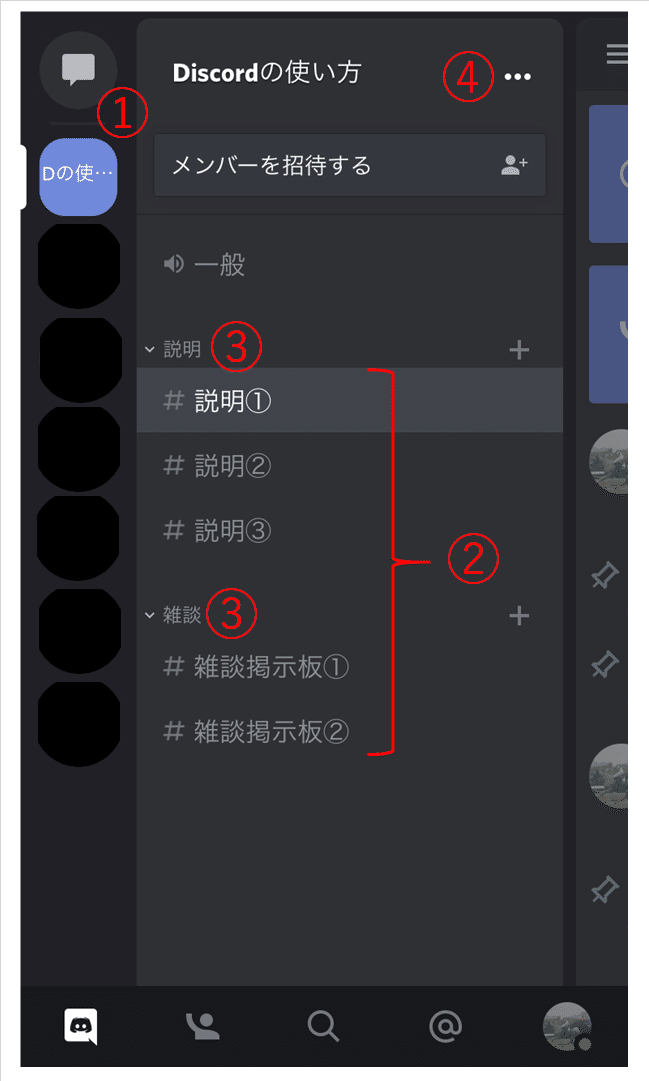
①現在選択されているサーバーが表示されます。
②サーバーの中にあるチャンネルが表示されます。チャンネルを移動したい場合は、各チャンネルをクリックしてください。
③チャンネルを取りまとめるカテゴリーです。カテゴリー名をクリックすると、カテゴリー内のチャンネルを折りたたむことができます。
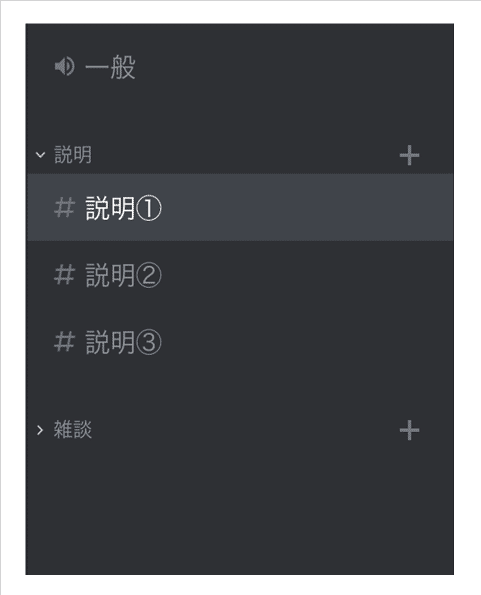
(雑談カテゴリー内のチャンネルを折りたたんだ状態)
④For Plusに投稿されたすべてのメッセージの通知設定を行いたい場合、こちらから設定することができます。
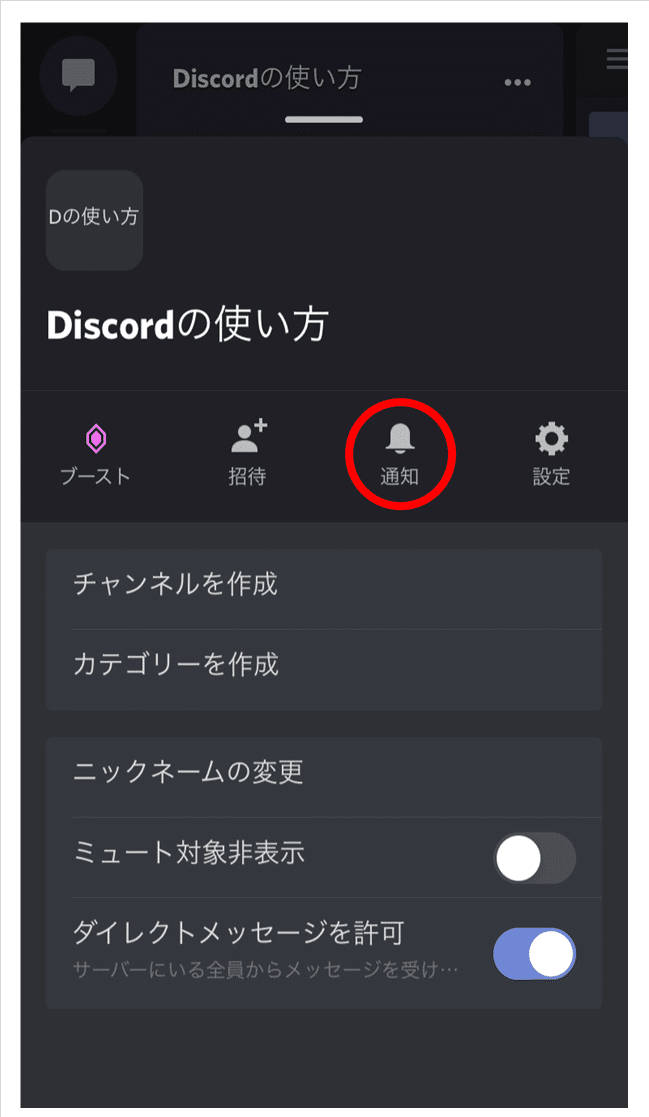
○ピン留めの確認や通知設定について
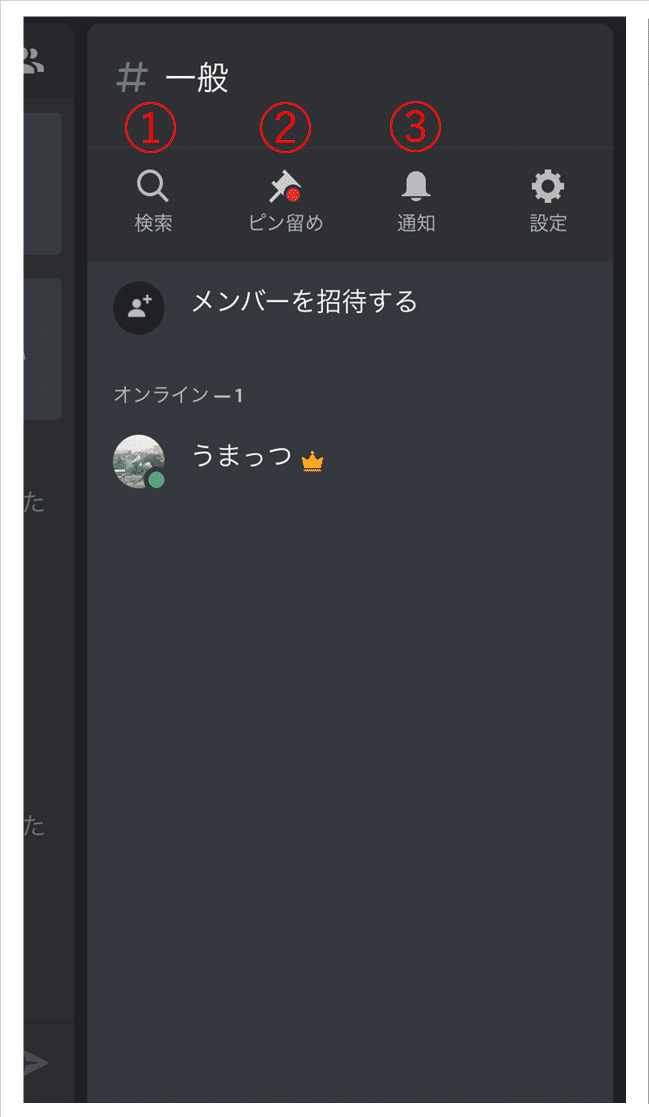
①チャンネル内で特定のキーワードで検索をかけたい場合、こちらをクリックしてキーワードをご入力ください。
②ピン留めされたメッセージを確認いただけます。チャンネル内で重要なメッセージはピン留めしてありますので、最初にこちらをご確認ください。
なお、新しくピン留めが行われた際は画像のように赤い通知が表示されます。
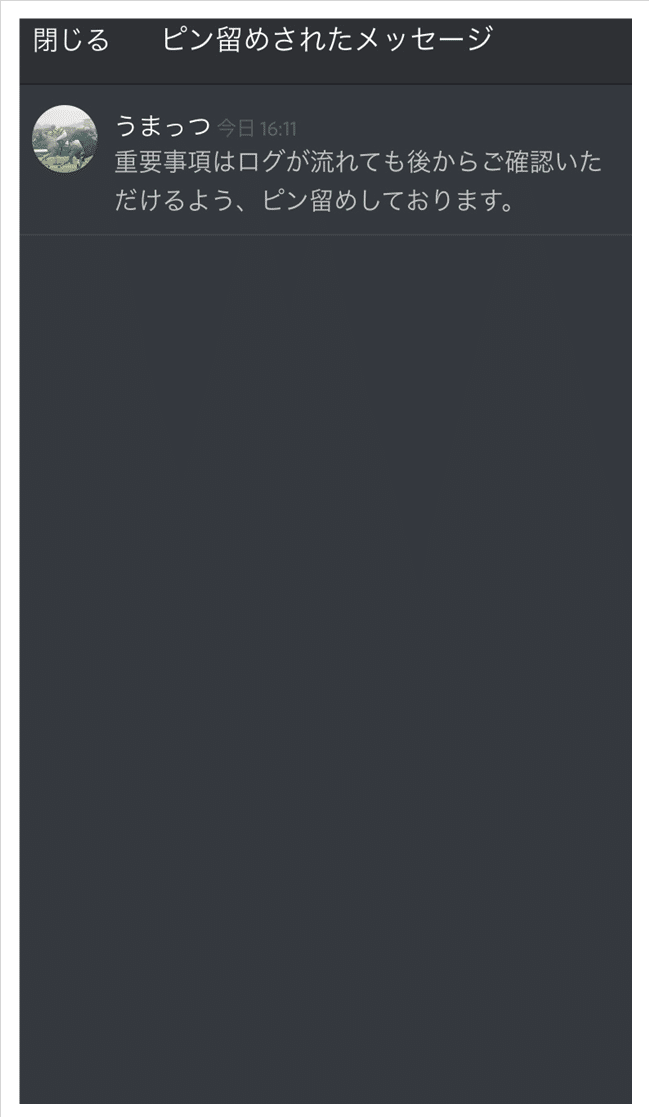
(ピン留めされたメッセージはこのようにご覧いただけます)
③通知設定を行いたい場合、こちらから設定できます。
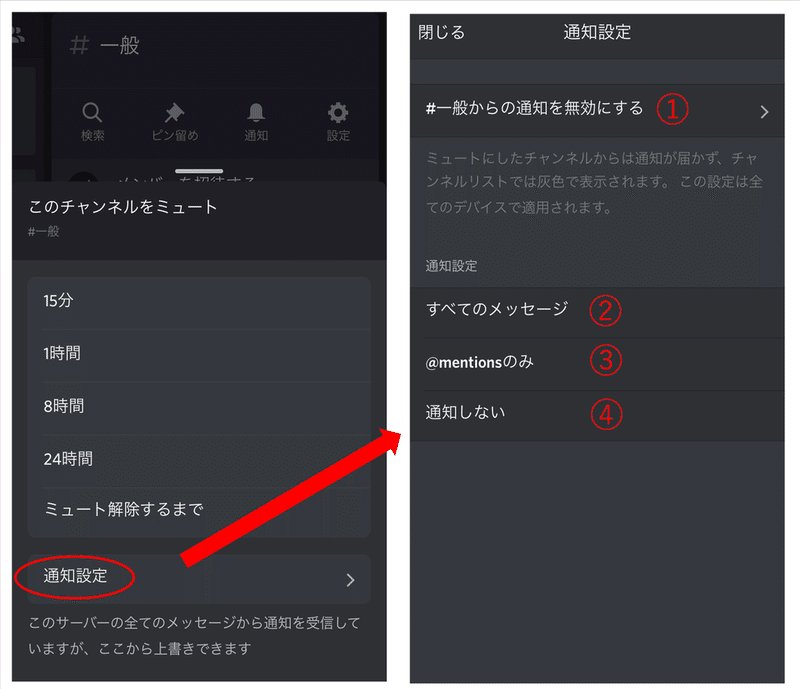
①チャンネル内の全てのメッセージの通知を無効にすることができます。
②チャンネル内の全てのメッセージの通知が有効になります(デフォルト)。
③自分がmentionされた場合のみ通知されるようになります。
④チャンネル内の全てのメッセージの通知を無効にすることができます。
●基本操作(Android)
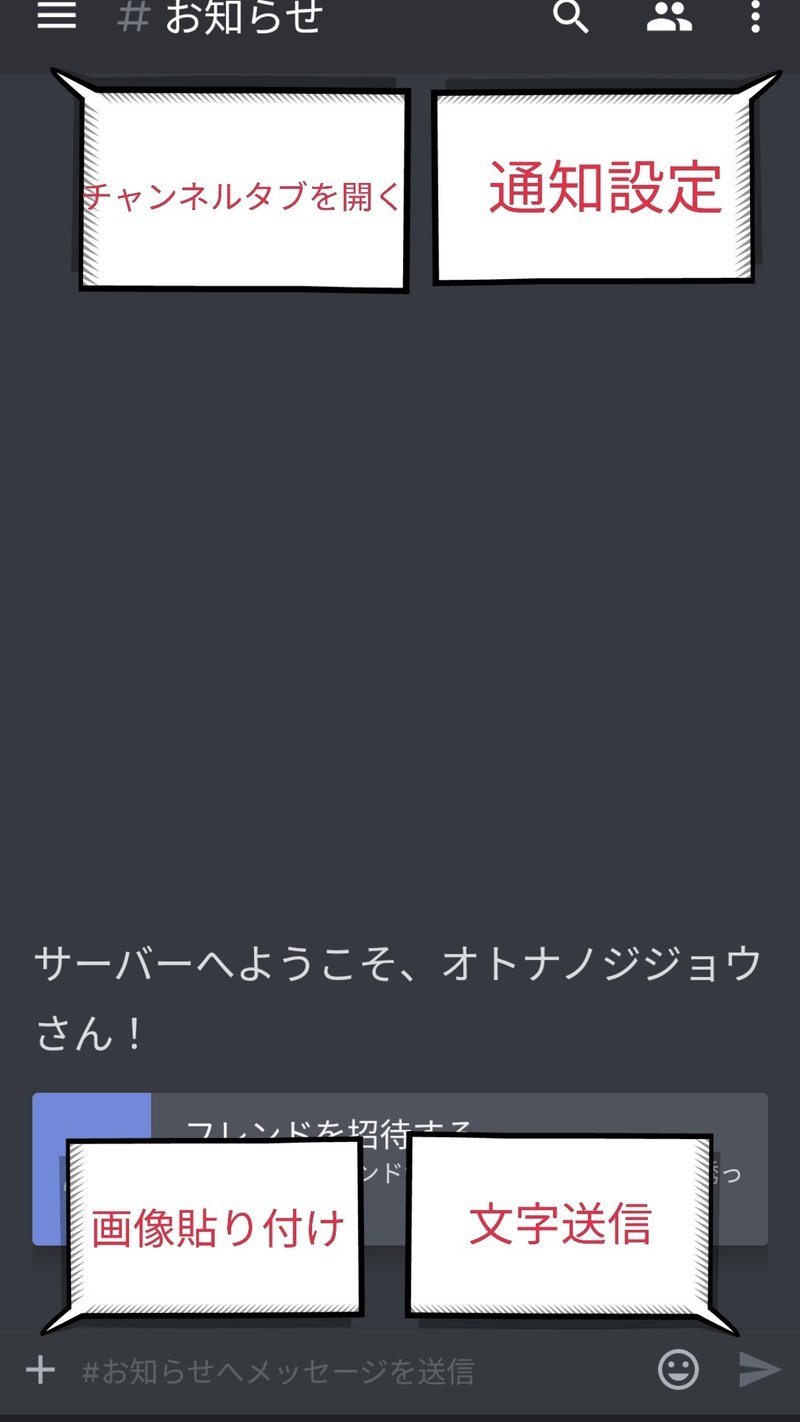
左上にあるチャンネルタブを開くと、後述するような各種のチャンネルを見ることができます。
通知設定では主にチャンネルの通知を設定することができます。何度も通知が来るのが気持ち良く無い方はご利用ください。
また、チャンネル毎に通知設定が可能ですので、自分にはあまり必要がなさそうなチャンネルはoffという設定も可能です。
(各項目の詳細についてはiPhone版の説明に準じますので、そちらをご覧ください)
●基本操作(PC/ブラウザ版)
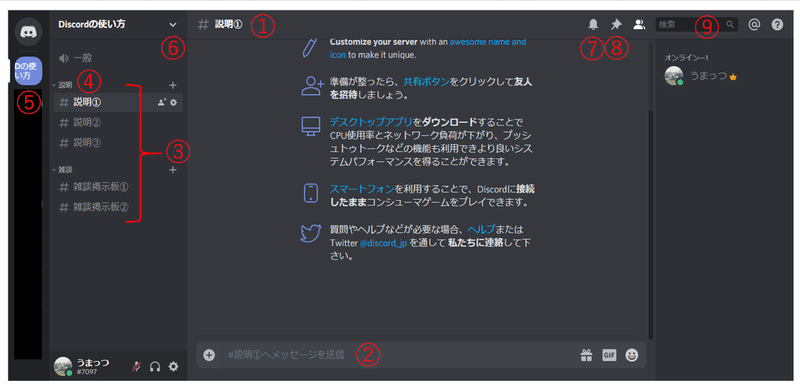
①現在開いているチャンネル名が表示されます。
②Discordでメッセージを送信する場合、メッセージを入力して送信(Enter)してください。なお、画像を添付したい場合はタブ横にある⊕をクリックして画像を選択してください。
③チャンネルを切り換えたい場合、切り換えたいチャンネルをクリックしてください。
④チャンネルを取りまとめるカテゴリーです。カテゴリー名をクリックすると、カテゴリー内のチャンネルを折りたたむことができます。
⑤現在選択されているサーバーが表示されます。
⑥For Plusに投稿されたすべてのメッセージの通知設定を行いたい場合、こちらから設定することができます。
⑦チャンネルをミュートにしたい場合、こちらをクリックしてください。
⑧ピン留めされたメッセージを確認いただけます。チャンネル内で重要なメッセージはピン留めしてありますので、最初にこちらをご確認ください。
⑨チャンネル内で特定のキーワードで検索をかけたい場合、こちらをクリックしてキーワードをご入力ください。
*Discordの検索は複数のキーワードを入力した場合、and検索ではなく完全一致のみ検索結果に表示されますので、個々のキーワードで検索されることをお薦めします。
●各チャンネルの説明
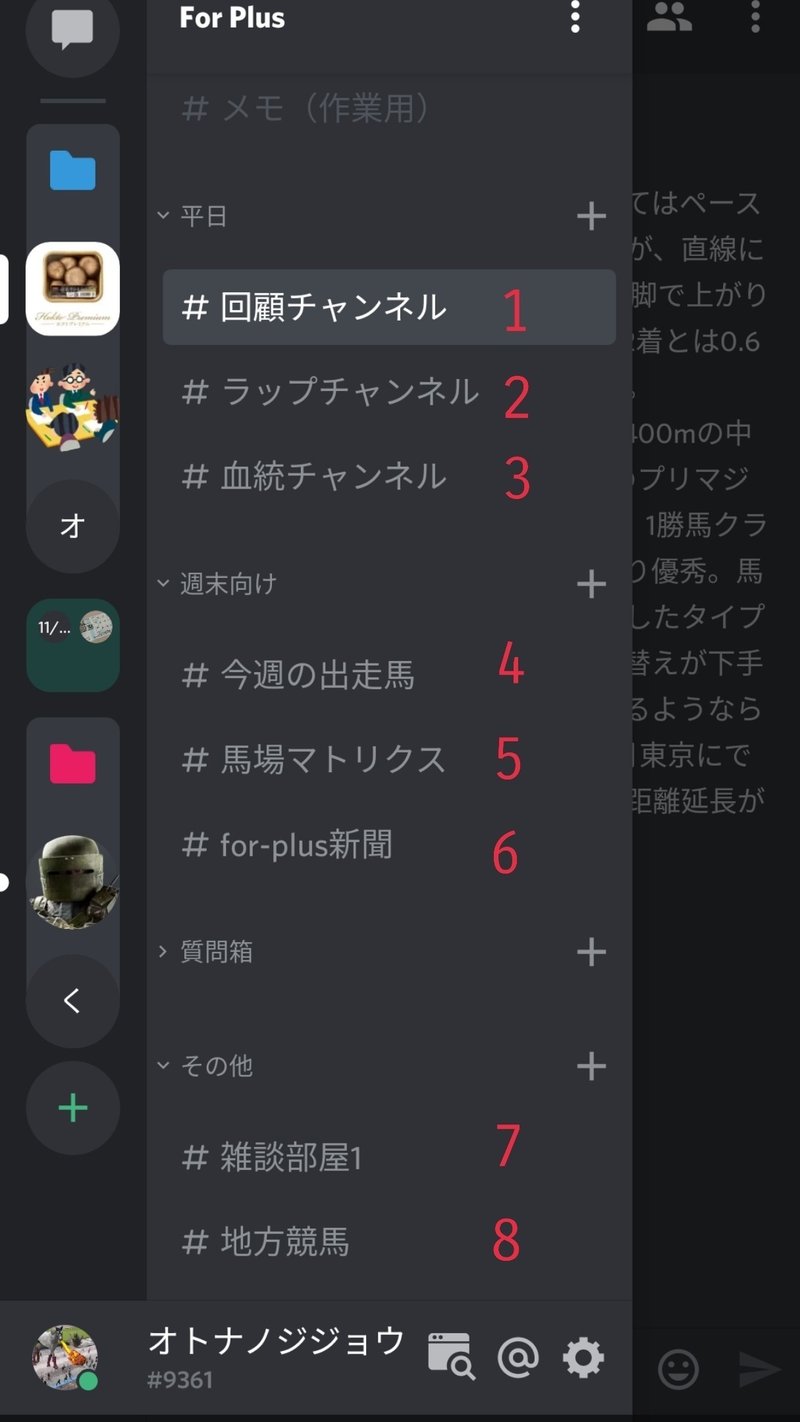
この画面の#から各々のチャンネルを見られます。
1.回顧チャンネルはレース映像などから次走以降に使える注目馬を取り上げます。主に火・水曜日に更新されます。
2.ラップチャンネルはラップ面から次走以降に使える注目馬を取り上げます。主に木曜日に更新されます。
3.血統チャンネルは先週の血統傾向から当週使えそうな血統を取り上げます。主に金曜日に更新されます。
4.今週の出走馬は1.2で取り上げた注目馬が出走する際にお知らせするチャンネルです。主に金曜日に更新されます。
5.馬場マトリクスは先週の馬場バイアス(馬場の有利不利)を図で表したものになります。主に金曜日に更新されます。
6.for-plus新聞は協賛予想家さんたちによるメインレースの印がまとめられます。土・日曜日に1レースずつ更新されます。
1-6までのコンテンツはデータベースとして取り扱うため、ユーザーの書き込みは原則禁止となります。
7.質問箱回答部屋は質問箱に寄せられた質問のうち、専門的知識を持つ協賛者の方が回答するチャンネルです。主に月曜日に更新されます。聞きたいことがある方は是非、質問箱へご記載ください!
*全ての質問に対して回答を保証するものでもありませんのでご了承ください。
8以降のその他のチャンネルはユーザーの皆様も含めた全員で盛り上がるためのチャンネルです。ユーザー同士の交流や、土日の競馬中の会話など、様々な場面でご利用ください。
『こんなスレッドが欲しい』などFor Plus運営へのご意見ご要望は質問箱(7.質問箱回答部屋のトップにあります)またはメールまでお願いいたします。
※全てのご意見ご要望を叶えられることはありませんが、誠心誠意受け止めさせていただきます。
より楽しくより素晴らしい競馬ライフを共に過ごしましょう。
作成 : For Plus運営
お問い合わせ
forplus.info@gmail.com
この記事が気に入ったらサポートをしてみませんか?
